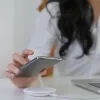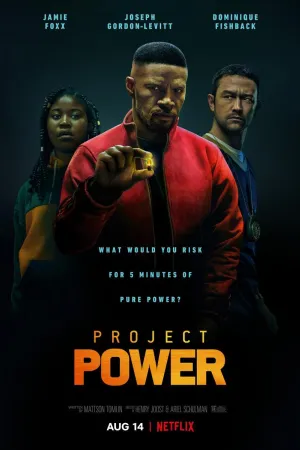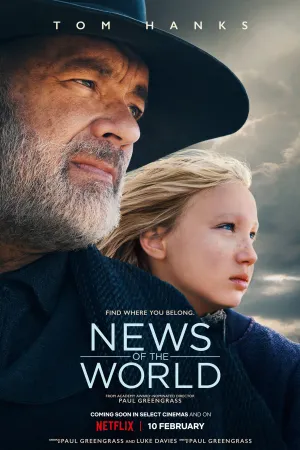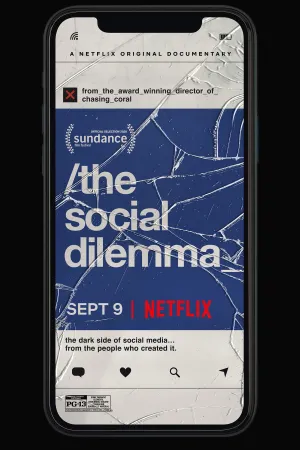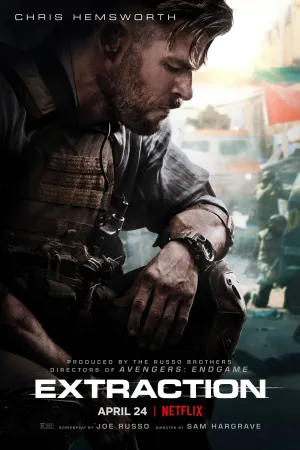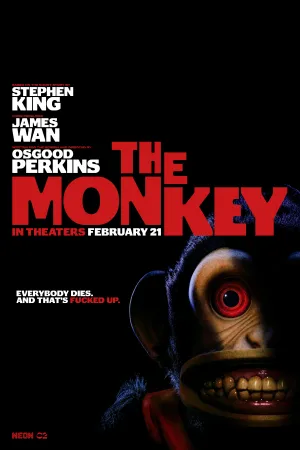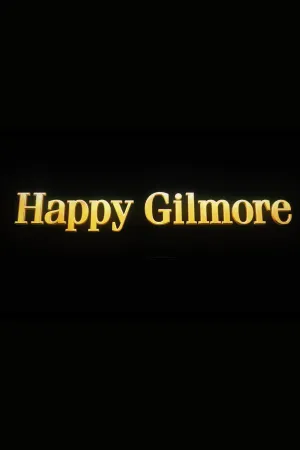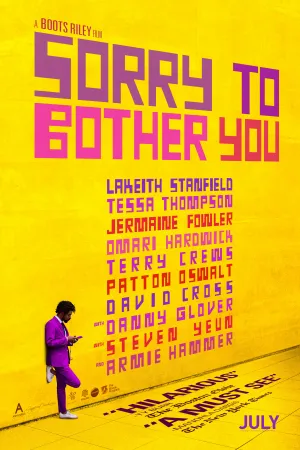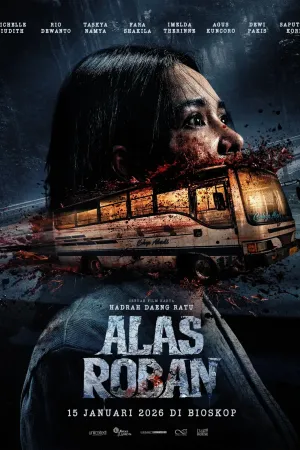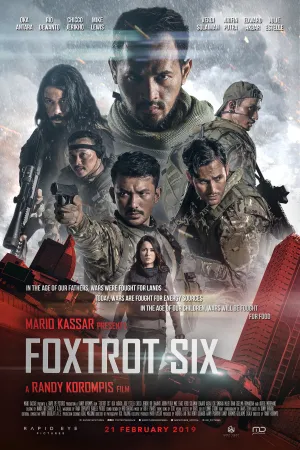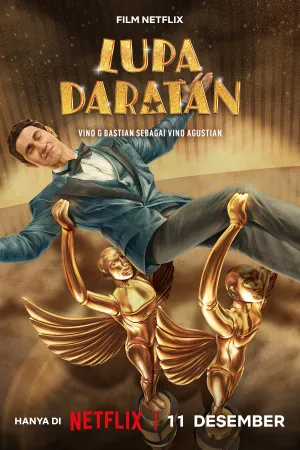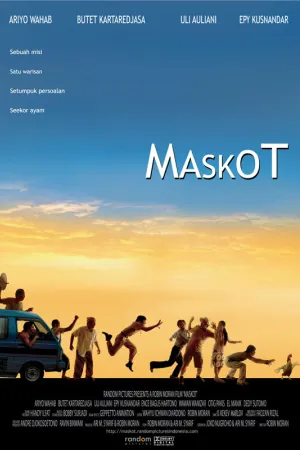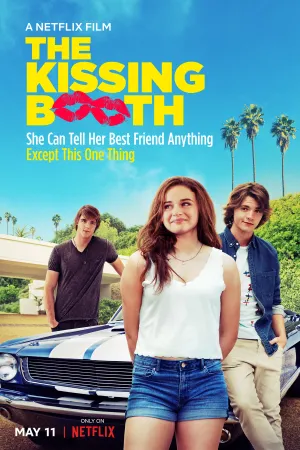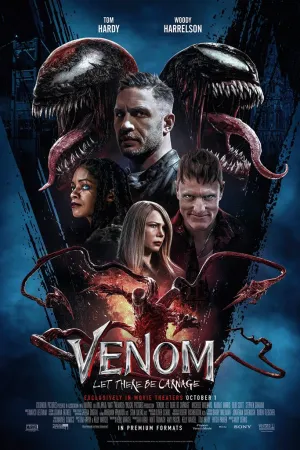5 Cara Download WhatsApp: Panduan Lengkap untuk Berbagai Perangkat, Ketahui Fitur-fitur Andalannya

Logo WhatsApp (credit: unsplash)
Kapanlagi.com - WhatsApp telah menjadi salah satu aplikasi pesan instan terpopuler di dunia. Dengan berbagai fitur canggih dan kemudahan penggunaannya, WhatsApp menjadi pilihan utama bagi banyak orang untuk berkomunikasi.
Artikel ini akan membahas secara mendalam tentang cara download WhatsApp di berbagai perangkat serta informasi penting lainnya seputar aplikasi ini.
Advertisement
1. Pengertian WhatsApp

WhatsApp adalah aplikasi pesan instan lintas platform yang memungkinkan pengguna untuk bertukar pesan teks, suara, gambar, video, dan dokumen secara gratis melalui koneksi internet. Aplikasi ini dikembangkan oleh WhatsApp Inc. yang kemudian diakuisisi oleh Facebook (kini Meta) pada tahun 2014.
Beberapa poin penting tentang WhatsApp:
- Didirikan pada tahun 2009 oleh Brian Acton dan Jan Koum
- Menggunakan nomor telepon sebagai identitas pengguna
- Menawarkan enkripsi end-to-end untuk keamanan pesan
- Tersedia untuk berbagai platform seperti Android, iOS, Windows, dan Mac
- Memiliki lebih dari 2 miliar pengguna aktif di seluruh dunia
WhatsApp telah merevolusi cara orang berkomunikasi dengan menyediakan platform yang mudah digunakan, cepat, dan aman. Fitur-fitur seperti panggilan suara dan video, status, dan grup obrolan menjadikan WhatsApp sebagai alat komunikasi yang komprehensif.
2. Manfaat Menggunakan WhatsApp
Menggunakan WhatsApp membawa sejumlah keuntungan bagi penggunanya. Berikut adalah beberapa manfaat utama dari aplikasi pesan instan ini:
- Komunikasi Gratis: WhatsApp memungkinkan pengguna untuk mengirim pesan teks, suara, dan melakukan panggilan video tanpa biaya tambahan selain penggunaan data internet.
- Aksesibilitas: Dapat diakses dari berbagai perangkat termasuk smartphone, tablet, dan komputer, memudahkan pengguna untuk tetap terhubung di mana saja.
- Fitur Grup: Memungkinkan komunikasi efektif dalam kelompok, sangat berguna untuk koordinasi tim kerja atau keluarga besar.
- Berbagi Media: Pengguna dapat dengan mudah berbagi foto, video, dokumen, dan lokasi secara instan.
- Keamanan: Enkripsi end-to-end menjamin privasi percakapan pengguna.
- Integrasi Bisnis: WhatsApp Business memungkinkan perusahaan untuk berkomunikasi langsung dengan pelanggan mereka.
- Hemat Biaya: Mengurangi biaya komunikasi jarak jauh, terutama untuk panggilan internasional.
- Status dan Cerita: Fitur ini memungkinkan pengguna untuk berbagi momen singkat dengan kontak mereka.
- Backup Otomatis: Percakapan dapat di-backup secara otomatis ke cloud, memudahkan pengguna untuk memulihkan data jika diperlukan.
- Customisasi: Pengguna dapat menyesuaikan pengaturan notifikasi, privasi, dan tampilan sesuai preferensi mereka.
Dengan semua manfaat ini, tidak mengherankan jika WhatsApp telah menjadi pilihan utama untuk komunikasi digital bagi miliaran pengguna di seluruh dunia. Kemudahan penggunaan dan fitur-fitur yang terus diperbarui membuat WhatsApp tetap relevan dan bermanfaat dalam kehidupan sehari-hari maupun profesional.
3. Cara Download WhatsApp di Android
Mengunduh WhatsApp di perangkat Android adalah proses yang cukup mudah. Berikut adalah langkah-langkah detailnya:
- Buka Google Play Store: Temukan dan ketuk ikon Google Play Store di perangkat Android Anda.
- Cari WhatsApp: Ketuk kotak pencarian di bagian atas layar dan ketik “WhatsApp”. Pilih “WhatsApp Messenger” dari hasil pencarian.
- Unduh Aplikasi: Ketuk tombol “Instal” atau “Pasang”. Aplikasi akan mulai diunduh dan diinstal secara otomatis.
- Tunggu Proses Instalasi: Waktu yang dibutuhkan tergantung pada kecepatan internet dan spesifikasi perangkat Anda.
- Buka WhatsApp: Setelah instalasi selesai, ketuk “Buka” untuk memulai WhatsApp.
- Setujui Persyaratan: Baca dan setujui persyaratan layanan WhatsApp.
- Verifikasi Nomor Telepon: Masukkan nomor telepon Anda dan verifikasi dengan kode yang dikirim melalui SMS.
- Atur Profil: Tambahkan nama dan foto profil Anda (opsional).
- Mulai Menggunakan WhatsApp: Sekarang Anda bisa mulai menggunakan WhatsApp untuk berkomunikasi.
Catatan Penting:
- Pastikan perangkat Android Anda memiliki sistem operasi minimal Android 4.0.3.
- Anda memerlukan koneksi internet yang stabil untuk mengunduh dan menggunakan WhatsApp.
- Jika Anda mengalami masalah saat mengunduh dari Play Store, Anda bisa mencoba mengunduh APK WhatsApp dari situs resmi, namun ini tidak disarankan kecuali sebagai pilihan terakhir.
Dengan mengikuti langkah-langkah di atas, Anda akan dapat mengunduh dan menginstal WhatsApp di perangkat Android Anda dengan mudah. Setelah terinstal, Anda bisa mulai menikmati berbagai fitur komunikasi yang ditawarkan oleh WhatsApp.
4. Cara Download WhatsApp di iOS

Mengunduh WhatsApp di perangkat iOS seperti iPhone atau iPad juga merupakan proses yang cukup sederhana. Berikut adalah panduan langkah demi langkah:
- Buka App Store: Temukan dan ketuk ikon App Store di perangkat iOS Anda.
- Cari WhatsApp: Ketuk tab “Pencarian” di bagian bawah layar. Ketik “WhatsApp” di kotak pencarian dan tekan “Cari”.
- Pilih Aplikasi: Dari hasil pencarian, pilih “WhatsApp Messenger” yang dikembangkan oleh WhatsApp Inc.
- Unduh Aplikasi: Ketuk tombol “Dapatkan” atau ikon awan dengan panah ke bawah jika Anda pernah mengunduhnya sebelumnya.
- Otentikasi: Gunakan Face ID, Touch ID, atau masukkan kata sandi Apple ID Anda untuk mengonfirmasi pengunduhan.
- Tunggu Proses Unduh dan Instalasi: Aplikasi akan mulai diunduh dan diinstal secara otomatis.
- Buka WhatsApp: Setelah instalasi selesai, ketuk “Buka” di App Store atau temukan ikon WhatsApp di layar beranda Anda.
- Setujui Persyaratan: Baca dan setujui ketentuan layanan WhatsApp.
- Verifikasi Nomor Telepon: Masukkan nomor telepon Anda dan verifikasi dengan kode yang dikirim melalui SMS.
- Atur Profil: Tambahkan nama dan foto profil Anda (opsional).
- Izinkan Akses: Berikan izin yang diperlukan seperti akses ke kontak, kamera, dan mikrofon.
- Mulai Menggunakan WhatsApp: Sekarang Anda siap menggunakan WhatsApp di perangkat iOS Anda.
Catatan Penting:
- Pastikan perangkat iOS Anda menjalankan iOS 10.0 atau yang lebih baru.
- Anda memerlukan koneksi internet yang stabil untuk mengunduh dan menggunakan WhatsApp.
- Jika Anda mengalami masalah saat mengunduh, pastikan Anda memiliki ruang penyimpanan yang cukup dan koneksi internet yang baik.
- WhatsApp secara berkala merilis pembaruan. Pastikan untuk selalu memperbarui aplikasi Anda ke versi terbaru untuk mendapatkan fitur dan perbaikan keamanan terbaru.
Dengan mengikuti langkah-langkah ini, Anda akan dapat mengunduh dan menginstal WhatsApp di perangkat iOS Anda dengan mudah. Setelah terinstal, Anda dapat mulai menikmati berbagai fitur komunikasi yang ditawarkan oleh WhatsApp, termasuk pesan teks, panggilan suara dan video, berbagi media, dan banyak lagi.
5. Cara Download WhatsApp di PC/Laptop
Mengunduh dan menginstal WhatsApp di PC atau laptop Anda memberikan fleksibilitas tambahan dalam berkomunikasi. Berikut adalah panduan langkah demi langkah untuk mengunduh WhatsApp di PC atau laptop Windows:
- Kunjungi Situs Resmi WhatsApp: Buka browser web Anda dan kunjungi https://www.whatsapp.com/download
- Pilih Versi Windows: Di halaman unduhan, Anda akan melihat opsi untuk Windows. Klik tombol “Unduh untuk Windows” berwarna hijau.
- Unduh File Installer: File installer WhatsApp akan mulai diunduh. Tunggu hingga proses unduhan selesai.
- Jalankan File Installer: Setelah unduhan selesai, buka file WhatsAppSetup.exe yang baru saja diunduh.
- Izinkan Instalasi: Jika muncul peringatan keamanan Windows, klik “Run” atau “Jalankan” untuk melanjutkan.
- Tunggu Proses Instalasi: Proses instalasi akan berjalan secara otomatis. Tunggu hingga selesai.
- Buka WhatsApp Desktop: Setelah instalasi selesai, WhatsApp Desktop akan terbuka secara otomatis.
- Pindai Kode QR: Anda akan melihat kode QR di layar PC Anda. Buka WhatsApp di ponsel Anda, ketuk Menu atau Pengaturan dan pilih “WhatsApp Web”. Pindai kode QR menggunakan kamera ponsel Anda.
- Mulai Menggunakan WhatsApp di PC: Setelah kode QR dipindai, WhatsApp di PC Anda akan tersinkronisasi dengan akun WhatsApp di ponsel Anda.
Catatan Penting:
- Pastikan PC Anda menjalankan Windows 8.1 atau versi yang lebih baru.
- Anda memerlukan koneksi internet yang stabil baik di PC maupun di ponsel Anda.
- WhatsApp Desktop memerlukan ponsel Anda untuk tetap terhubung ke internet agar dapat berfungsi.
- Jika Anda mengalami masalah saat mengunduh atau menginstal, pastikan antivirus atau firewall Anda tidak memblokir proses tersebut.
Dengan mengikuti langkah-langkah ini, Anda akan dapat mengunduh dan menginstal WhatsApp di PC atau laptop Windows Anda. Penggunaan WhatsApp di PC memberikan kenyamanan tambahan, terutama saat Anda bekerja di komputer dan ingin tetap terhubung tanpa harus terus-menerus memeriksa ponsel Anda.
6. Cara Download WhatsApp di Mac
Mengunduh dan menginstal WhatsApp di komputer Mac Anda memberikan fleksibilitas tambahan dalam berkomunikasi, terutama saat Anda bekerja di komputer. Berikut adalah panduan langkah demi langkah untuk mengunduh WhatsApp di Mac:
- Kunjungi Situs Resmi WhatsApp: Buka browser web di Mac Anda dan kunjungi https://www.whatsapp.com/download
- Pilih Versi Mac: Di halaman unduhan, Anda akan melihat opsi untuk Mac. Klik tombol “Unduh untuk Mac” berwarna hijau.
- Unduh File DMG: File WhatsApp.dmg akan mulai diunduh. Tunggu hingga proses unduhan selesai.
- Buka File DMG: Setelah unduhan selesai, buka file WhatsApp.dmg yang baru saja diunduh. Biasanya, file ini akan berada di folder “Unduhan” Anda.
- Instal WhatsApp: Dalam jendela yang terbuka, seret ikon WhatsApp ke folder Applications. Ini akan menginstal WhatsApp di Mac Anda.
- Buka WhatsApp: Buka folder Applications dan klik dua kali pada ikon WhatsApp untuk membuka aplikasi.
- Izinkan Aplikasi: Jika muncul peringatan keamanan, klik “Buka” untuk mengizinkan WhatsApp berjalan di Mac Anda.
- Pindai Kode QR: Anda akan melihat kode QR di layar Mac Anda. Buka WhatsApp di ponsel Anda, ketuk Menu atau Pengaturan dan pilih “WhatsApp Web”. Pindai kode QR menggunakan kamera ponsel Anda.
- Mulai Menggunakan WhatsApp di Mac: Setelah kode QR dipindai, WhatsApp di Mac Anda akan tersinkronisasi dengan akun WhatsApp di ponsel Anda.
Catatan Penting:
- Pastikan Mac Anda menjalankan macOS 10.11 atau versi yang lebih baru.
- Anda memerlukan koneksi internet yang stabil baik di Mac maupun di ponsel Anda.
- WhatsApp Desktop memerlukan ponsel Anda untuk tetap terhubung ke internet agar dapat berfungsi.
- Jika Anda mengalami masalah saat mengunduh atau menginstal, pastikan pengaturan keamanan Mac Anda mengizinkan instalasi aplikasi dari sumber yang diidentifikasi.
Dengan mengikuti langkah-langkah ini, Anda akan dapat mengunduh dan menginstal WhatsApp di komputer Mac Anda. Penggunaan WhatsApp di Mac memberikan kenyamanan tambahan, memungkinkan Anda untuk tetap terhubung dan berkomunikasi secara efisien saat bekerja di komputer tanpa harus terus-menerus beralih ke ponsel Anda.
7. Menggunakan WhatsApp Web
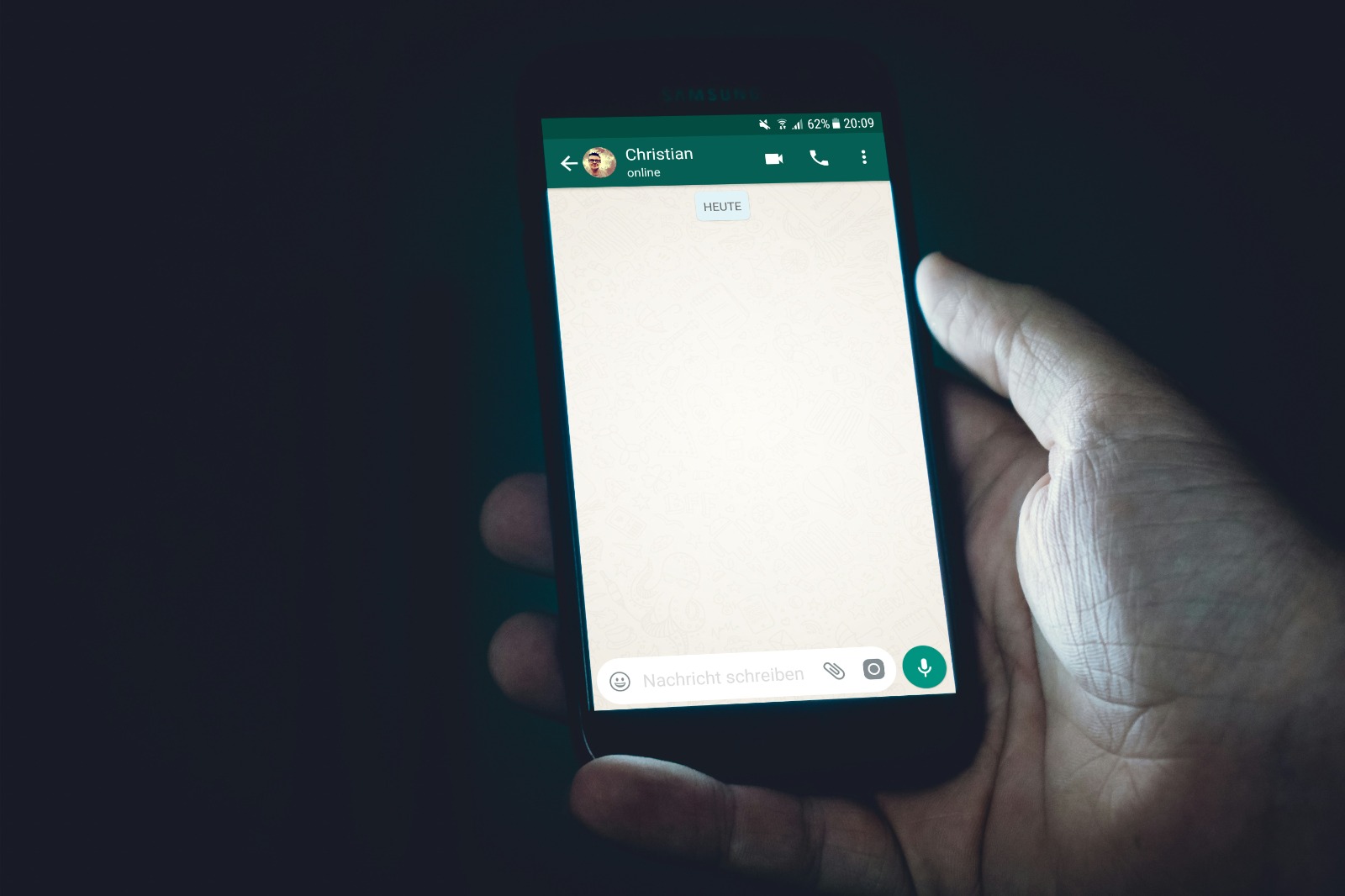
WhatsApp Web adalah versi browser dari aplikasi WhatsApp yang memungkinkan Anda mengakses pesan WhatsApp langsung dari komputer tanpa perlu menginstal aplikasi tambahan. Berikut adalah panduan lengkap tentang cara menggunakan WhatsApp Web:
- Buka Browser: Gunakan browser web pilihan Anda (Chrome, Firefox, Safari, Edge, dll.) di komputer Anda.
- Kunjungi Situs WhatsApp Web: Buka https://web.whatsapp.com/
- Lihat Kode QR: Anda akan melihat kode QR di layar komputer Anda.
- Buka WhatsApp di Ponsel:
- Untuk Android: Ketuk ikon Menu (tiga titik) > WhatsApp Web
- Untuk iPhone: Buka Pengaturan > WhatsApp Web/Desktop
- Pindai Kode QR: Gunakan kamera ponsel Anda untuk memindai kode QR yang muncul di layar komputer.
- Tunggu Sinkronisasi: WhatsApp Web akan mulai memuat pesan-pesan Anda.
- Mulai Menggunakan: Sekarang Anda bisa menggunakan WhatsApp di browser komputer Anda.
Fitur-fitur WhatsApp Web:
- Kirim dan terima pesan teks
- Kirim dan terima file media (foto, video, dokumen)
- Lakukan panggilan suara dan video (memerlukan mikrofon dan kamera komputer)
- Buat dan kelola grup
- Gunakan emoji dan stiker
- Akses status kontak
Keuntungan Menggunakan WhatsApp Web:
- Kemudahan mengetik pesan panjang menggunakan keyboard komputer
- Akses cepat ke file di komputer untuk dikirim
- Tampilan yang lebih besar untuk melihat media
- Kemampuan untuk beralih antara beberapa chat dengan mudah
Catatan Penting:
- Ponsel Anda harus tetap terhubung ke internet agar WhatsApp Web berfungsi
- Jangan lupa untuk keluar dari WhatsApp Web jika menggunakan komputer publik
- Anda dapat menggunakan WhatsApp Web di beberapa perangkat sekaligus
- Beberapa fitur mungkin tidak tersedia di WhatsApp Web dibandingkan dengan aplikasi mobile
WhatsApp Web menawarkan cara yang nyaman untuk mengakses pesan WhatsApp Anda dari komputer, memungkinkan Anda untuk tetap terhubung bahkan saat bekerja di komputer. Dengan antarmuka yang familiar dan sinkronisasi real-time dengan ponsel Anda, WhatsApp Web adalah alat yang sangat berguna untuk komunikasi sehari-hari.
8. Fitur-Fitur Utama WhatsApp
WhatsApp terus berkembang dengan menambahkan fitur-fitur baru untuk meningkatkan pengalaman pengguna. Berikut adalah beberapa fitur utama WhatsApp yang perlu Anda ketahui:
- Pesan Teks: Fitur dasar untuk mengirim dan menerima pesan teks secara instan.
- Panggilan Suara dan Video: Melakukan panggilan suara dan video gratis ke pengguna WhatsApp lainnya, termasuk panggilan grup.
- Berbagi Media: Mengirim foto, video, dokumen, dan file audio dengan mudah.
- Status: Membagikan teks, foto, atau video yang akan hilang setelah 24 jam.
- Grup: Membuat grup chat dengan hingga 256 anggota untuk komunikasi tim atau keluarga.
- Enkripsi End-to-End: Semua pesan dan panggilan dienkripsi untuk menjaga privasi.
- WhatsApp Web dan Desktop: Mengakses WhatsApp dari browser web atau aplikasi desktop.
- Pesan Suara: Merekam dan mengirim pesan suara dengan mudah.
- Stiker: Mengirim stiker lucu dan ekspresif dalam chat.
- Lokasi Real-Time: Berbagi lokasi Anda secara real-time dengan kontak.
- Backup Chat: Membackup chat ke Google Drive (Android) atau iCloud (iOS).
- Pesan Sementara: Mengatur pesan untuk menghilang setelah waktu tertentu.
- Katalog Bisnis: Untuk akun WhatsApp Business, menampilkan produk dan layanan.
- Pembayaran: Di beberapa negara, melakukan transaksi keuangan melalui WhatsApp.
- Pesan Broadcast: Mengirim pesan ke banyak kontak sekaligus.
Fitur Keamanan dan Privasi:
- Verifikasi Dua Langkah: Menambahkan lapisan keamanan ekstra untuk akun Anda.
- Kontrol Privasi: Mengatur siapa yang dapat melihat foto profil, status, dan info Anda.
- Blokir Kontak: Memblokir kontak yang tidak diinginkan.
- Laporan: Melaporkan pengguna atau konten yang melanggar ketentuan.
Fitur Produktivitas:
- Pencarian Chat: Mencari pesan, media, atau dokumen dalam chat dengan mudah.
- Penanda Chat: Menandai pesan penting untuk akses cepat.
- Arsip Chat: Menyembunyikan chat tanpa menghapusnya.
- Format Teks: Menggunakan format tebal, miring, atau coret untuk penekanan.
WhatsApp terus memperbarui dan menambahkan fitur baru secara berkala. Pastikan untuk selalu memperbarui aplikasi Anda ke versi terbaru untuk menikmati semua fitur terbaru dan perbaikan keamanan. Dengan beragam fitur ini, WhatsApp menjadi lebih dari sekadar aplikasi pesan instan, tetapi juga alat komunikasi yang komprehensif untuk penggunaan pribadi dan profesional.
9. Aspek Keamanan WhatsApp
Keamanan dan privasi adalah aspek krusial dalam komunikasi digital. WhatsApp telah menerapkan berbagai fitur keamanan untuk melindungi pengguna dan data mereka. Berikut adalah penjelasan mendalam tentang aspek keamanan WhatsApp:
- Enkripsi End-to-End:
- Semua pesan, panggilan, dan file yang dikirim melalui WhatsApp dienkripsi end-to-end.
- Ini berarti hanya pengirim dan penerima yang dapat membaca atau mendengar konten tersebut.
- Bahkan WhatsApp sendiri tidak dapat mengakses isi pesan Anda.
- Verifikasi Dua Langkah:
- Fitur opsional yang menambahkan lapisan keamanan ekstra ke akun Anda.
- Memerlukan PIN 6 digit saat memverifikasi nomor telepon pada perangkat baru.
- Kontrol Privasi:
- Pengguna dapat mengatur siapa yang dapat melihat foto profil, status, dan info “terakhir dilihat”.
- Opsi untuk memblokir kontak yang tidak diinginkan.
- Pesan Sementara:
- Pesan dapat diatur untuk menghilang setelah periode waktu tertentu.
- Membantu menjaga privasi dan mengurangi jejak digital.
- Keamanan Grup:
- Admin grup dapat mengontrol siapa yang dapat mengirim pesan dalam grup.
- Fitur “Undangan Grup” memungkinkan pengguna memilih apakah ingin bergabung dengan grup atau tidak.
- Pemindaian Keamanan:
- WhatsApp secara otomatis memindai tautan dan file yang diterima untuk mendeteksi potensi malware atau phishing.
- Notifikasi Keamanan:
- Pengguna akan diberitahu jika kunci keamanan kontak mereka berubah, yang mungkin menandakan perubahan perangkat.
- Backup Terenkripsi:
- Opsi untuk mengenkripsi backup chat di iCloud atau Google Drive.
- Verifikasi Kode QR:
- Untuk WhatsApp Web dan Desktop, pengguna harus memindai kode QR untuk mengautentikasi sesi.
- Laporan dan Blokir:
- Pengguna dapat melaporkan dan memblokir kontak atau grup yang mencurigakan atau melanggar ketentuan.
Tips Keamanan Tambahan:
- Selalu verifikasi identitas kontak sebelum berbagi informasi sensitif.
- Jangan membagikan kode verifikasi WhatsApp Anda kepada siapa pun.
- Aktifkan notifikasi keamanan di pengaturan WhatsApp.
- Gunakan kunci layar pada perangkat Anda untuk melindungi akses ke WhatsApp.
- Berhati-hatilah terhadap tautan atau file yang mencurigakan, bahkan jika dikirim oleh kontak yang Anda kenal.
Meskipun WhatsApp telah menerapkan langkah-langkah keamanan yang kuat , pengguna juga memiliki tanggung jawab untuk menjaga keamanan akun mereka sendiri. Dengan memahami dan memanfaatkan fitur keamanan yang tersedia, serta mengikuti praktik keamanan yang baik, pengguna dapat memaksimalkan perlindungan privasi mereka saat menggunakan WhatsApp.
10. Tips Mengoptimalkan Penggunaan WhatsApp
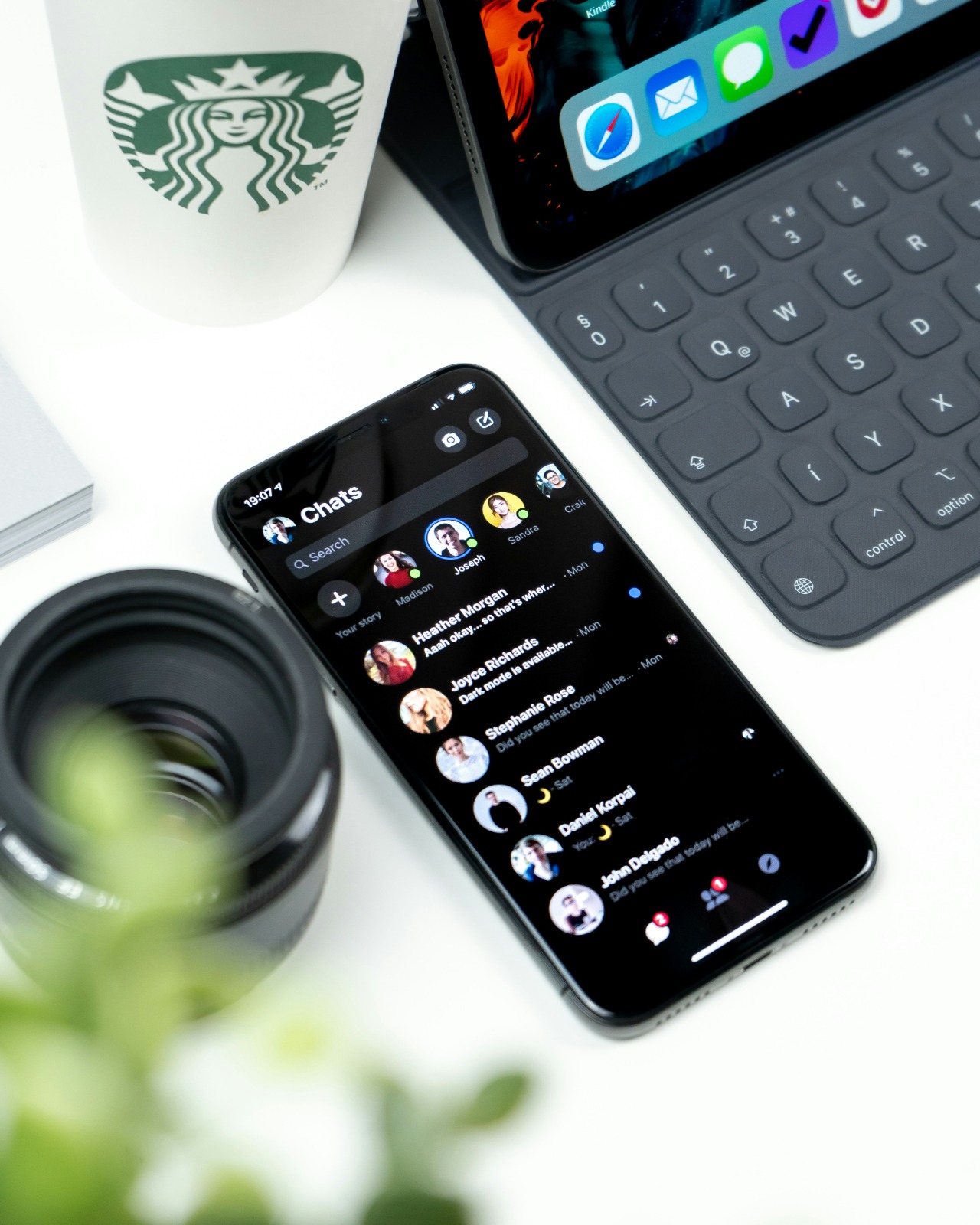
Untuk mendapatkan pengalaman terbaik dalam menggunakan WhatsApp, berikut adalah beberapa tips yang dapat Anda terapkan:
- Manajemen Penyimpanan yang Efektif:
- Secara berkala, bersihkan file media yang tidak diperlukan untuk menghemat ruang penyimpanan.
- Gunakan fitur “Manajemen Penyimpanan” di pengaturan WhatsApp untuk mengidentifikasi dan menghapus file besar.
- Atur pengaturan unduh otomatis media untuk mencegah penumpukan file yang tidak perlu.
- Optimalisasi Backup:
- Aktifkan backup otomatis ke cloud (Google Drive untuk Android atau iCloud untuk iOS).
- Pilih frekuensi backup yang sesuai dengan kebutuhan Anda.
- Pertimbangkan untuk mengenkripsi backup Anda untuk keamanan tambahan.
- Penggunaan Fitur Arsip:
- Arsipkan chat yang tidak aktif namun masih ingin Anda simpan untuk referensi di masa depan.
- Gunakan fitur “Arsipkan Semua” untuk membersihkan tampilan utama chat Anda dengan cepat.
- Pemanfaatan Fitur Penanda:
- Tandai pesan penting untuk akses cepat di kemudian hari.
- Gunakan fitur ini untuk menyimpan informasi krusial tanpa perlu mencarinya kembali.
- Customisasi Notifikasi:
- Sesuaikan nada dering dan notifikasi untuk kontak atau grup tertentu.
- Gunakan fitur “Bisukan” untuk grup atau chat yang terlalu aktif namun tidak ingin Anda tinggalkan.
- Penggunaan Format Teks:
- Manfaatkan format teks seperti tebal, miring, dan coret untuk membuat pesan Anda lebih menarik dan mudah dibaca.
- Gunakan tanda bintang (*) untuk teks tebal, garis bawah (_) untuk miring, dan tilde (~) untuk coret.
- Pemanfaatan Fitur Status:
- Gunakan status untuk berbagi update singkat dengan kontak Anda.
- Manfaatkan pengaturan privasi status untuk mengontrol siapa yang dapat melihat status Anda.
- Penggunaan WhatsApp Web/Desktop:
- Manfaatkan WhatsApp Web atau aplikasi desktop untuk produktivitas yang lebih baik saat bekerja di komputer.
- Gunakan shortcut keyboard untuk navigasi dan pengetikan yang lebih cepat.
- Optimalisasi Penggunaan Grup:
- Gunakan fitur “Mention” (@@) untuk menarik perhatian anggota grup tertentu.
- Manfaatkan fitur “Balas” untuk menanggapi pesan spesifik dalam percakapan grup yang ramai.
- Pemanfaatan Fitur Pencarian Lanjutan:
- Gunakan filter pencarian untuk menemukan pesan, media, atau dokumen tertentu dengan cepat.
- Manfaatkan pencarian berdasarkan tanggal untuk menemukan pesan lama dengan mudah.
Dengan menerapkan tips-tips ini, Anda dapat meningkatkan efisiensi dan kenyamanan dalam menggunakan WhatsApp. Selalu jelajahi fitur-fitur baru yang ditambahkan melalui pembaruan aplikasi untuk memaksimalkan pengalaman pengguna Anda. Ingatlah bahwa penggunaan yang bijak dan teratur dapat membantu Anda mendapatkan manfaat maksimal dari aplikasi pesan instan ini sambil tetap menjaga privasi dan keamanan data Anda.
11. Perbandingan WhatsApp dengan Aplikasi Pesan Lain
Dalam lanskap aplikasi pesan instan yang semakin kompetitif, WhatsApp tetap menjadi salah satu pilihan utama bagi banyak pengguna. Namun, penting untuk memahami bagaimana WhatsApp dibandingkan dengan aplikasi pesan lainnya. Berikut adalah perbandingan komprehensif antara WhatsApp dan beberapa pesaing utamanya:
- WhatsApp vs Telegram:
- Enkripsi: Keduanya menawarkan enkripsi end-to-end, tetapi Telegram hanya mengenkripsi “Secret Chats”.
- Kapasitas Grup: Telegram unggul dengan grup hingga 200.000 anggota, sementara WhatsApp terbatas pada 256 anggota.
- Penyimpanan Cloud: Telegram menawarkan penyimpanan cloud tak terbatas, WhatsApp tergantung pada backup Google Drive atau iCloud.
- Fitur: Telegram memiliki lebih banyak fitur seperti bot dan saluran, sementara WhatsApp lebih sederhana dan mudah digunakan.
- WhatsApp vs Signal:
- Privasi: Signal dianggap lebih unggul dalam hal privasi, dengan lebih sedikit metadata yang disimpan.
- Enkripsi: Keduanya menawarkan enkripsi end-to-end untuk semua komunikasi.
- Fitur: WhatsApp memiliki lebih banyak fitur seperti status dan panggilan video grup yang lebih besar.
- Popularitas: WhatsApp memiliki basis pengguna yang jauh lebih besar, membuatnya lebih universal.
- WhatsApp vs Facebook Messenger:
- Integrasi: Messenger terintegrasi lebih baik dengan ekosistem Facebook.
- Enkripsi: WhatsApp mengenkripsi semua pesan secara default, sementara Messenger hanya menawarkan enkripsi opsional.
- Fitur: Messenger memiliki lebih banyak fitur seperti mini-games dan integrasi dengan aplikasi pihak ketiga.
- Penggunaan: WhatsApp lebih fokus pada komunikasi pribadi, sementara Messenger sering digunakan untuk interaksi bisnis-ke-pelanggan.
- WhatsApp vs iMessage (untuk pengguna iOS):
- Lintas Platform: WhatsApp dapat digunakan di iOS dan Android, sementara iMessage terbatas pada perangkat Apple.
- Fitur: iMessage memiliki integrasi yang lebih baik dengan ekosistem Apple dan fitur seperti Animoji.
- Enkripsi: Keduanya menawarkan enkripsi end-to-end.
- Penggunaan Data: WhatsApp menggunakan data seluler atau Wi-Fi, sementara iMessage dapat menggunakan SMS jika tidak ada koneksi internet.
- WhatsApp vs Line:
- Popularitas Regional: Line lebih populer di beberapa negara Asia, sementara WhatsApp memiliki jangkauan global yang lebih luas.
- Fitur Sosial: Line menawarkan lebih banyak fitur sosial seperti Timeline dan Official Accounts.
- Stiker: Line terkenal dengan koleksi stiker yang luas dan beragam.
- Enkripsi: WhatsApp menawarkan enkripsi end-to-end secara default untuk semua pesan.
Faktor-faktor yang perlu dipertimbangkan saat memilih aplikasi pesan:
- Basis Pengguna: WhatsApp memiliki keunggulan dengan basis pengguna global yang besar, membuatnya lebih mungkin bahwa kontak Anda sudah menggunakannya.
- Keamanan dan Privasi: Semua aplikasi yang disebutkan menawarkan tingkat keamanan yang tinggi, tetapi Signal dan WhatsApp sering dianggap sebagai yang terdepan dalam hal ini.
- Fitur: Beberapa aplikasi seperti Telegram dan Messenger menawarkan lebih banyak fitur, yang mungkin menarik bagi pengguna tertentu.
- Kemudahan Penggunaan: WhatsApp sering dipuji karena antarmukanya yang sederhana dan mudah digunakan.
- Integrasi Platform: Pertimbangkan bagaimana aplikasi terintegrasi dengan sistem operasi dan aplikasi lain yang Anda gunakan.
- Penggunaan Internasional: WhatsApp sering menjadi pilihan utama untuk komunikasi internasional karena jangkauannya yang luas.
Pada akhirnya, pilihan aplikasi pesan tergantung pada kebutuhan spesifik, preferensi pribadi, dan jaringan kontak Anda. WhatsApp tetap menjadi pilihan populer karena kombinasi fitur yang kuat, keamanan yang solid, dan basis pengguna yang luas. Namun, tidak ada salahnya untuk menggunakan beberapa aplikasi pesan untuk memenuhi berbagai kebutuhan komunikasi Anda.
12. Troubleshooting Masalah Umum WhatsApp
Meskipun WhatsApp umumnya berfungsi dengan baik, pengguna terkadang menghadapi berbagai masalah. Berikut adalah panduan troubleshooting untuk mengatasi beberapa masalah umum yang mungkin Anda temui saat menggunakan WhatsApp:
- Masalah Koneksi:
- Periksa koneksi internet Anda. Pastikan Anda terhubung ke Wi-Fi atau data seluler yang stabil.
- Coba matikan dan nyalakan kembali mode pesawat pada perangkat Anda.
- Restart aplikasi WhatsApp atau perangkat Anda.
- Periksa apakah ada pembaruan aplikasi yang tersedia di toko aplikasi.
- Pesan Tidak Terkirim:
- Pastikan Anda memiliki koneksi internet yang aktif.
- Periksa apakah nomor penerima masih aktif di WhatsApp.
- Coba kirim pesan ke kontak lain untuk memastikan masalahnya bukan pada akun Anda.
- Hapus cache aplikasi WhatsApp melalui pengaturan perangkat Anda.
- Notifikasi Tidak Muncul:
- Periksa pengaturan notifikasi di aplikasi WhatsApp dan di pengaturan perangkat Anda.
- Pastikan mode “Jangan Ganggu” tidak aktif.
- Coba uninstall dan instal ulang aplikasi WhatsApp.
- Masalah Panggilan Suara/Video:
- Pastikan koneksi internet Anda cukup kuat untuk panggilan.
- Periksa izin aplikasi untuk akses mikrofon dan kamera.
- Coba panggilan di jaringan Wi-Fi jika Anda menggunakan data seluler, atau sebaliknya.
- Masalah Backup:
- Pastikan Anda memiliki ruang penyimpanan yang cukup di Google Drive atau iCloud.
- Periksa koneksi internet Anda saat mencoba melakukan backup.
- Pastikan akun Google atau Apple ID Anda terhubung dengan benar.
- WhatsApp Web Tidak Berfungsi:
- Pastikan perangkat seluler Anda terhubung ke internet.
- Coba scan ulang kode QR.
- Bersihkan cache browser Anda atau coba browser yang berbeda.
- Masalah Penyimpanan:
- Gunakan fitur “Manajemen Penyimpanan” di WhatsApp untuk mengidentifikasi dan menghapus file besar.
- Hapus chat atau media yang tidak diperlukan secara manual.
- Atur pengaturan unduh otomatis media untuk menghemat ruang.
- Akun Terblokir:
- Jika akun Anda terblokir, ikuti petunjuk yang diberikan oleh WhatsApp untuk memulihkannya.
- Hindari menggunakan aplikasi pihak ketiga yang tidak resmi yang dapat menyebabkan pemblokiran akun.
- Masalah Verifikasi Nomor:
- Pastikan Anda memasukkan kode negara yang benar.
- Tunggu beberapa saat sebelum mencoba kembali jika Anda gagal menerima kode verifikasi.
- Periksa apakah nomor Anda tidak diblokir oleh operator seluler.
- Aplikasi Crash atau Tidak Responsif:
- Tutup paksa aplikasi dan buka kembali.
- Restart perangkat Anda.
- Periksa dan instal pembaruan aplikasi jika tersedia.
- Sebagai langkah terakhir, coba uninstall dan instal ulang aplikasi.
Tips Umum untuk Troubleshooting:
- Selalu pastikan aplikasi WhatsApp Anda diperbarui ke versi terbaru.
- Periksa situs web resmi WhatsApp atau akun media sosial mereka untuk informasi tentang gangguan layanan.
- Jika masalah terus berlanjut, hubungi dukungan WhatsApp melalui aplikasi atau situs web mereka.
- Backup data Anda secara teratur untuk menghindari kehilangan informasi penting jika terjadi masalah serius.
Dengan mengikuti langkah-langkah troubleshooting ini, sebagian besar masalah umum WhatsApp dapat diatasi. Namun, jika Anda menghadapi masalah yang lebih kompleks atau tidak dapat diselesaikan dengan metode di atas, disarankan untuk mencari bantuan lebih lanjut dari dukungan resmi WhatsApp atau forum komunitas pengguna.
13. FAQ Seputar WhatsApp

Berikut adalah beberapa pertanyaan yang sering diajukan (FAQ) seputar WhatsApp beserta jawabannya:
- Apakah WhatsApp benar-benar gratis?
Ya, WhatsApp gratis untuk diunduh dan digunakan. Namun, Anda mungkin dikenakan biaya data oleh penyedia layanan seluler Anda saat menggunakan WhatsApp tanpa Wi-Fi.
- Bisakah saya menggunakan WhatsApp di beberapa perangkat sekaligus?
Ya, WhatsApp kini mendukung penggunaan multi-perangkat. Anda dapat menggunakan satu akun WhatsApp di hingga empat perangkat non-ponsel (seperti komputer atau tablet) secara bersamaan, selain di ponsel utama Anda.
- Apakah orang lain dapat membaca pesan saya di WhatsApp?
Tidak, WhatsApp menggunakan enkripsi end-to-end untuk semua pesan dan panggilan. Ini berarti bahwa hanya Anda dan penerima yang dapat membaca pesan atau mendengar panggilan Anda. Bahkan WhatsApp sendiri tidak dapat mengakses konten ini.
- Bagaimana cara mengetahui apakah pesan saya telah dibaca?
WhatsApp menggunakan tanda centang untuk menunjukkan status pengiriman pesan. Satu centang abu-abu berarti pesan terkirim, dua centang abu-abu berarti pesan tersampaikan ke perangkat penerima, dan dua centang biru berarti pesan telah dibaca.
- Bisakah saya menghapus pesan yang sudah terkirim?
Ya, WhatsApp memungkinkan Anda untuk menghapus pesan yang telah terkirim dalam jangka waktu tertentu (biasanya sekitar 1 jam setelah pengiriman). Anda dapat memilih untuk menghapus pesan hanya untuk diri sendiri atau untuk semua orang dalam chat.
- Apakah WhatsApp menyimpan riwayat chat saya?
WhatsApp tidak menyimpan pesan Anda di server mereka setelah pesan terkirim. Namun, Anda dapat membuat backup chat Anda ke Google Drive (Android) atau iCloud (iOS) untuk menyimpan riwayat chat.
- Bagaimana cara memblokir seseorang di WhatsApp?
Anda dapat memblokir seseorang dengan membuka chat mereka, mengetuk nama kontak di bagian atas, scroll ke bawah dan pilih “Blokir”. Anda juga bisa memblokir dari menu Pengaturan > Akun > Privasi > Kontak Diblokir.
- Apakah saya bisa menggunakan WhatsApp tanpa nomor telepon?
Tidak, WhatsApp memerlukan nomor telepon yang valid untuk verifikasi akun. Namun, setelah verifikasi, Anda dapat menggunakan WhatsApp di perangkat lain tanpa kartu SIM aktif.
- Bagaimana cara mengubah nomor telepon WhatsApp saya?
Anda dapat mengubah nomor telepon WhatsApp Anda melalui menu Pengaturan > Akun > Ubah nomor. Proses ini akan memindahkan informasi akun Anda ke nomor baru.
- Apakah WhatsApp aman untuk anak-anak?
WhatsApp memiliki batas usia minimal 16 tahun di sebagian besar negara. Meskipun memiliki fitur keamanan yang kuat, pengawasan orang tua tetap disarankan untuk pengguna di bawah umur.
- Bisakah saya menggunakan WhatsApp untuk panggilan internasional?
Ya, Anda dapat melakukan panggilan suara dan video internasional melalui WhatsApp secara gratis, asalkan Anda memiliki koneksi internet.
- Bagaimana cara membuat backup chat WhatsApp?
Untuk Android, buka Pengaturan WhatsApp > Chat > Backup chat, dan pilih Google Drive sebagai lokasi backup. Untuk iOS, pastikan iCloud Drive diaktifkan dan buka Pengaturan WhatsApp > Chat > Backup Chat.
- Apakah WhatsApp dapat digunakan untuk tujuan bisnis?
Ya, WhatsApp menyediakan aplikasi terpisah yang disebut WhatsApp Business untuk kebutuhan bisnis kecil dan menengah. Ini menawarkan fitur tambahan seperti profil bisnis, katalog produk, dan alat pemasaran.
- Bagaimana cara mengetahui jika seseorang memblokir saya di WhatsApp?
Tidak ada notifikasi resmi jika seseorang memblokir Anda. Namun, beberapa tanda mungkin termasuk: Anda tidak dapat melihat foto profil mereka, pesan Anda hanya menunjukkan satu centang, dan Anda tidak dapat melihat status “terakhir dilihat” mereka.
FAQ ini mencakup beberapa pertanyaan umum yang sering diajukan oleh pengguna WhatsApp. Penting untuk diingat bahwa WhatsApp terus memperbarui fitur dan kebijakannya, jadi selalu periksa sumber resmi WhatsApp untuk informasi terbaru dan paling akurat.
14. Kesimpulan
WhatsApp telah menjadi bagian integral dari kehidupan digital kita, merevolusi cara kita berkomunikasi baik secara pribadi maupun profesional. Dengan berbagai fitur yang terus berkembang, keamanan yang kuat, dan kemudahan penggunaan, WhatsApp tetap menjadi pilihan utama untuk miliaran pengguna di seluruh dunia.
Dalam artikel ini, kita telah membahas secara komprehensif tentang cara mengunduh WhatsApp di berbagai platform, fitur-fitur utamanya, aspek keamanan, tips penggunaan, perbandingan dengan aplikasi pesan lainnya, serta solusi untuk masalah umum yang mungkin dihadapi. Penting untuk terus mengikuti perkembangan dan pembaruan WhatsApp untuk memaksimalkan pengalaman penggunaan Anda.
Ingatlah bahwa meskipun WhatsApp menawarkan banyak keuntungan, penggunaan yang bijak dan bertanggung jawab tetap penting. Hormati privasi orang lain, berhati-hati dengan informasi yang Anda bagikan, dan manfaatkan fitur keamanan yang tersedia untuk melindungi data Anda.
Dengan pemahaman yang lebih baik tentang WhatsApp, Anda dapat memanfaatkan aplikasi ini secara optimal untuk meningkatkan komunikasi dan produktivitas Anda. Teruslah eksplorasi fitur-fitur baru dan jangan ragu untuk mencari bantuan jika menghadapi kesulitan. WhatsApp terus berevolusi, dan dengan mengikuti perkembangannya, Anda dapat tetap terhubung dengan cara yang aman, efisien, dan menyenangkan.
Temukan ulasan menarik dan bermanfaat lainnya di kapanlagi.com. Kalau bukan sekarang, KapanLagi?
Baca artikel menarik lainnya:
Cara Ampuh Mencairkan Daging Beku Secara Aman dan Efektif!
Cara Menghitamkan Rambut Beruban Secara Alami Hanya dengan Bahan Dapur, Dijamin Ampuh!
Cara Alami Menghitamkan dan Menebalkan Alis, Cukup dengan Cengkeh dan Kemiri!
6 Inspirasi Gaya Rambut Pria Panjang Belakang yang Stylish tapi Tetap Maskulin
6 Drama Jepang Komedi Romantis Terbaru 2025, Ada Kisah Masa Sekolah hingga Berlatar Dunia Kantor
Berita Foto
(kpl/psp)
Advertisement